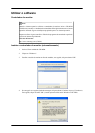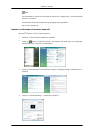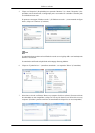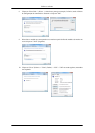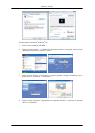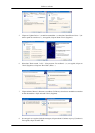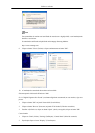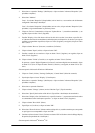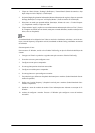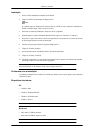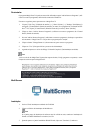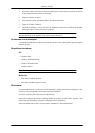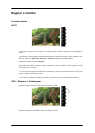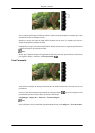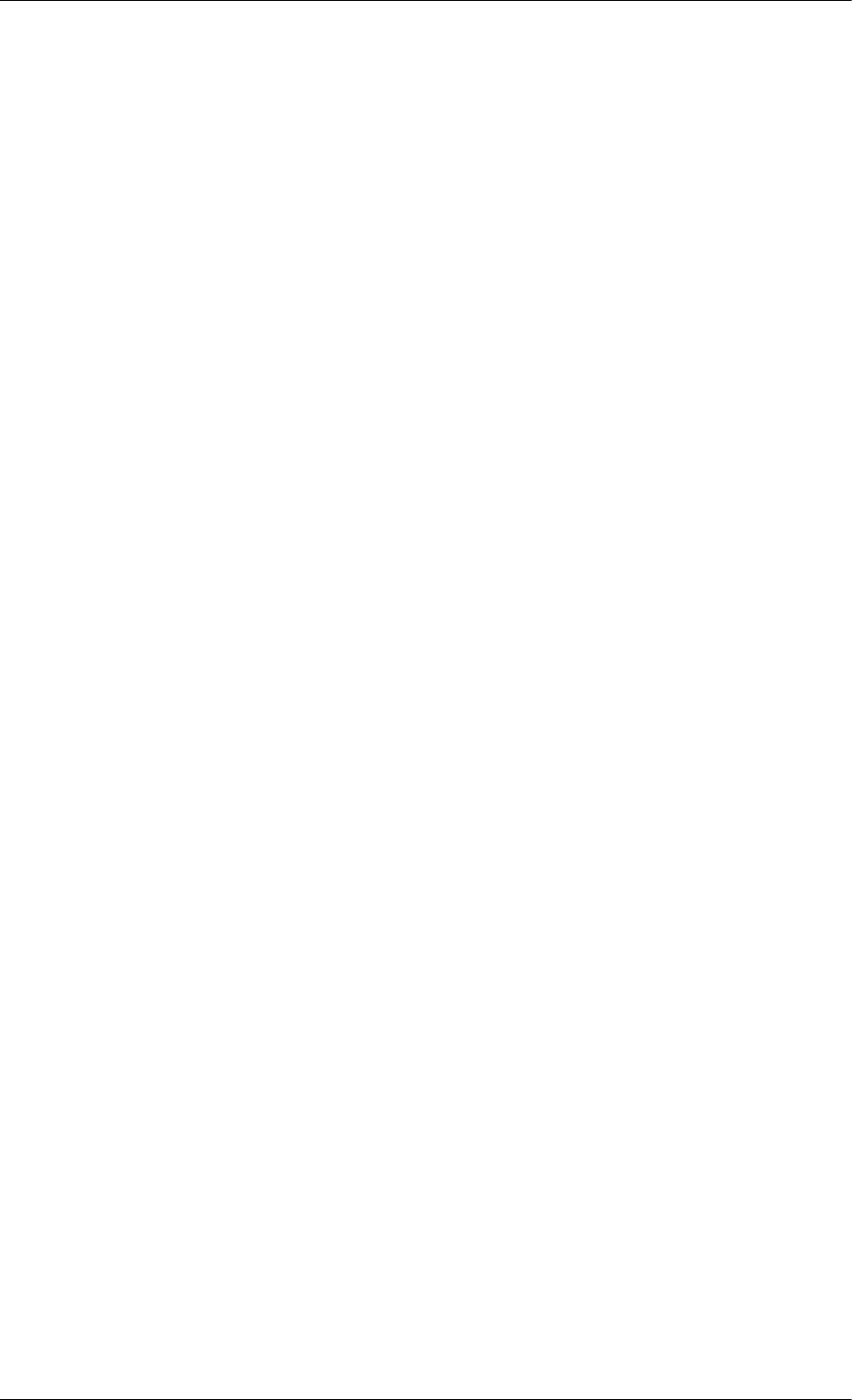
3. Seleccione o separador "Settings" (Definições) e clique no botão "Advanced Properties" (Pro-
priedades avançadas).
4. Seleccione "Monitor".
Caso 1: Se o botão "Properties" (Propriedades) estiver inactivo, o seu monitor está devidamente
configurado. Interrompa a instalação
Caso 2: Se o botão "Properties" (Propriedades) estiver activo, clique no botão "Properties" (Pro-
priedades) e siga continuamente os próximos passos.
5. Clique em "Driver" (Controlador) e clique em "Update Driver..." (Actualizar controlador...); em
seguida, clique no botão "Next" (Seguinte).
6. Escolha "Display a list of the known drivers for this device so that I can choose a specific driv-
er" (Mostrar uma lista de controladores conhecidos para este dispositivo, de modo a que eu possa
escolher um controlador específico)e clique em "Next" (Seguinte); em seguida, clique em "Have
disk" (Disco...).
7. Clique no botão "Browse" (Procurar) e escolha A:(D:\Driver).
8. Clique no botão "Open" (Abrir) e clique no botão "OK".
9. Escolha o modelo do seu monitor e clique no botão "Next" (Seguinte); em seguida, clique no
botão "Next" (Seguinte).
10. Clique no botão "Finish" (Concluir) e, em seguida, no botão "Close" (Fechar).
Se aparecer a janela "Digital Signature Not Found" (Assinatura digital não encontrada), clique
no botão "Yes" (Sim). E clique no botão "Finish" (Concluir) e, em seguida, no botão "Close" (Fe-
char).
Sistema operativo Microsoft
®
Windows
®
Millennium
1. Clique em "Start" (Iniciar), "Setting" (Definição), "Control Panel" (Painel de controlo).
2. Faça duplo clique no ícone "Display" (Visualização).
3. Seleccione o separador "Settings" (Definições) e clique no botão "Advanced Properties" (Pro-
priedades avançadas).
4. Seleccione o separador "Monitor".
5. Clique no botão "Change" (Alterar) na área "Monitor Type" (Tipo de monitor).
6. Seleccione "Specify the location of the driver" (Especificar a localização do controlador).
7. Seleccione "Display a list of all the driver in a specific location..." (Apresentar uma lista de todos
os controladores numa localização específica...) e clique no botão "Next" (Seguinte).
8. Clique no botão "Have Disk" (Disco).
9. Especifique A:\(D:\driver) e clique no botão "OK".
10. Seleccione "Show all devices" (Mostrar todos os dispositivos), escolha o monitor que corresponde
ao que ligou ao seu computador e clique em "OK".
11. Continue a clicar no botão "Close" (Fechar) e no botão "OK" até fechar a caixa de diálogo Display
Properties (Propriedades de visualização).
Sistema operativo Microsoft
®
Windows
®
NT
Utilizar o software
22